很多使用win10系统的小伙伴,使用电脑的时候发现网速特别慢。这是什么情况呢?可能是你网络设置里面对网络有一定的限制,今天小编教你们如何设置网卡让网速变得极快,点击属性中的高级配置即可,具体的教程一起来看看吧。

1、点击右下角网络图标,
2、打开“网络和Internet设置”,打开“网络和共享中心”
3、点击连接后面的“以太网(看自己电脑显示的)
4、在新出现的面板中,选择“属性”,在新出现的对话框中选择“配置
5、在新出现的界面中点击“高级”
6、出现窗口如下,点击“高级”选项卡,再点击“%htMode%”,选择包含“2040%”的那一项,然后退出进行测速。
Win10电脑网速慢怎么解决
win10以太网无Internet
wun10以太网未识别配置
以上就是电脑技术网 Tagxp.com为您带来的Win10网速慢网卡设置解决步骤。希望可以解决掉您的困惑,如有更多问题,可以收藏电脑技术网 Tagxp.com,为您解答更多的困惑。非常感谢。
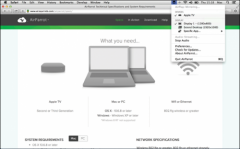 Airplay mac 怎么用 怎么激活老款Mac上的Ai
Airplay mac 怎么用 怎么激活老款Mac上的Ai
怎么激活老款Mac上的AirPlay呢?AirPlay是一项由苹果公司发明的技......
 努比亚Z11 mini怎么恢复出厂
努比亚Z11 mini怎么恢复出厂
正常来说,我们手机在进行刷机或着是root操作的时候,如果系统......
 小米13关闭应用消息提示的教程
小米13关闭应用消息提示的教程
手机现在是用户必备的一款移动设备,给用户带来了许多的好处......
 安卓软件怎么安装?
安卓软件怎么安装?
安卓软件怎么安装? 安卓软件怎么安装? 手机上首先要进行一些......
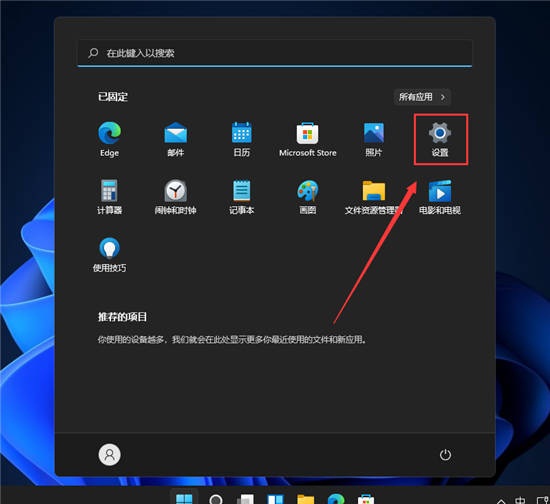 win11电脑开机启动项在哪里设置(图文教
win11电脑开机启动项在哪里设置(图文教
win11电脑开机启动项在哪里设置(图文教程) 大家打开电脑有时候......

我们在准备更新win101909版本之前想要了解一下这个版本上面所存在的优点与弊端。那么据小编所知,虽然win10新版本1909更新改进的许多新功能,但是也还是没能避免出现新的版本bug。多核优化功...

很多使用win10系统的小伙伴,使用电脑的时候发现网速特别慢。这是什么情况呢?可能是你网络设置里面对网络有一定的限制,今天小编教你们如何设置网卡让网速变得极快,点击属性中的高级...
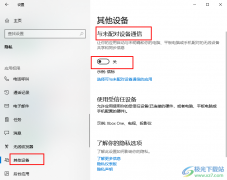
很多小伙伴在刚开始接触电脑时使用的都是Win10系统,在Win10系统中,我们可以对电脑进行各种个性化设置,例如更改电脑的系统颜色,任务栏颜色,或者是电脑页面的缩放大小等。在使用Win1...
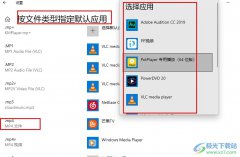
很多小伙伴之所以喜欢使用Win10系统,就是要因为Win10系统中的功能十分的丰富,能够满足我们对于电脑的各种操作需求。有的小伙伴在使用Win10系统的过程中想要更改某个文件格式的默认打开方...
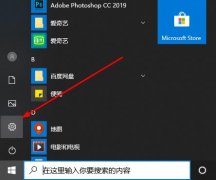
在日常生活中很多的小伙伴都需要利用录屏来进行工作,但是对质量有要求的用户就需要高清设置,那么该怎么去设置呢?下面就为你们带来了详细的操作方法。...
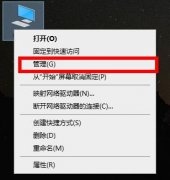
在使用电脑的时候很多时候都会遇到垃圾过多的情况,但是很多的用户还不知道电脑怎么格式化,没关系,下面就给你们大家带来了电脑格式化的教程一起看看吧。...
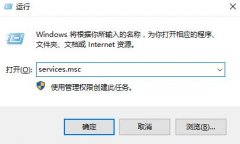
在使用win10系统的时候,经常会遇到需要更新电脑的请,但是有时候win10更新进度突然卡主不动了,这可怎么办,需要去怎么解决呢,快来看看详细的解决教程吧~...
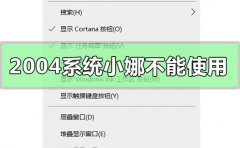
如果我们在使用win102004版本系统电脑的时候,想要使用小娜助手但是发现小娜不能激活使用了。对于这个问题小编觉得可能是因为我们的系统丢失了某些文档组件导致的。可以先使用干净启动来...
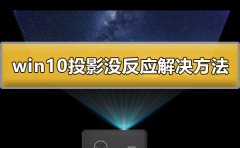
在使用win10投影的功能时,很多的用户们表示在使用这项功能等时候,投影功能并没有任何反应,或者无法正常的进行使用等,这个问题怎么办呢,需要怎么去解决呢,快来看看详细的解决教程...
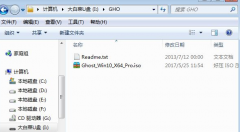
很多下载了ghost win10系统的小伙伴发现安装完成以后,发现ghost win10无法安装了,这是怎么一回事呢?其实ghost win10是一款不错的系统,但是也免不了会出现一些问题,今天小编带来了详细的解决...

有的时候我们在关机时会发现弹出了提示,说有程序正在阻止关机,或者询问是否要关机等。这些都是因为我们开启了允许应用程序阻止关机,只需要在组策略中将它关闭就可以了。下面一起来...
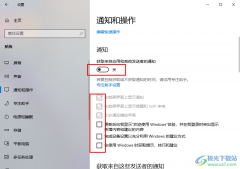
很多小伙伴在使用电脑的时候都会将Win10系统作为操作系统的首选,因为Win10系统中的功能十分的丰富,并且操作简单,在Win10系统中我们可以根据自己的喜好来对电脑进行各种自定义设置。有的...

我们在使用win10操作系统的时候,有的情况下可能需要我们去重装自己的操作系统。那么目前市面上系统网站很多,那么至于哪个网站最安全可靠很多小伙伴还不知道。我们除了在百度网盘中寻...
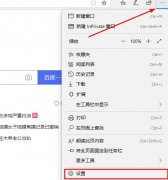
在浏览器中观看视频的话如果没有flash就没法启动,很多小伙伴就都遇到了flash未启动的情况而导致了麻烦,今天就给大家带来了详细的解决方法一起看看吧。...
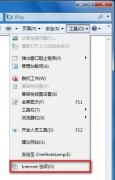
Windows 7系统修改IE8浏览器的主页。直接在浏览器界面可以找到设置的地方。...